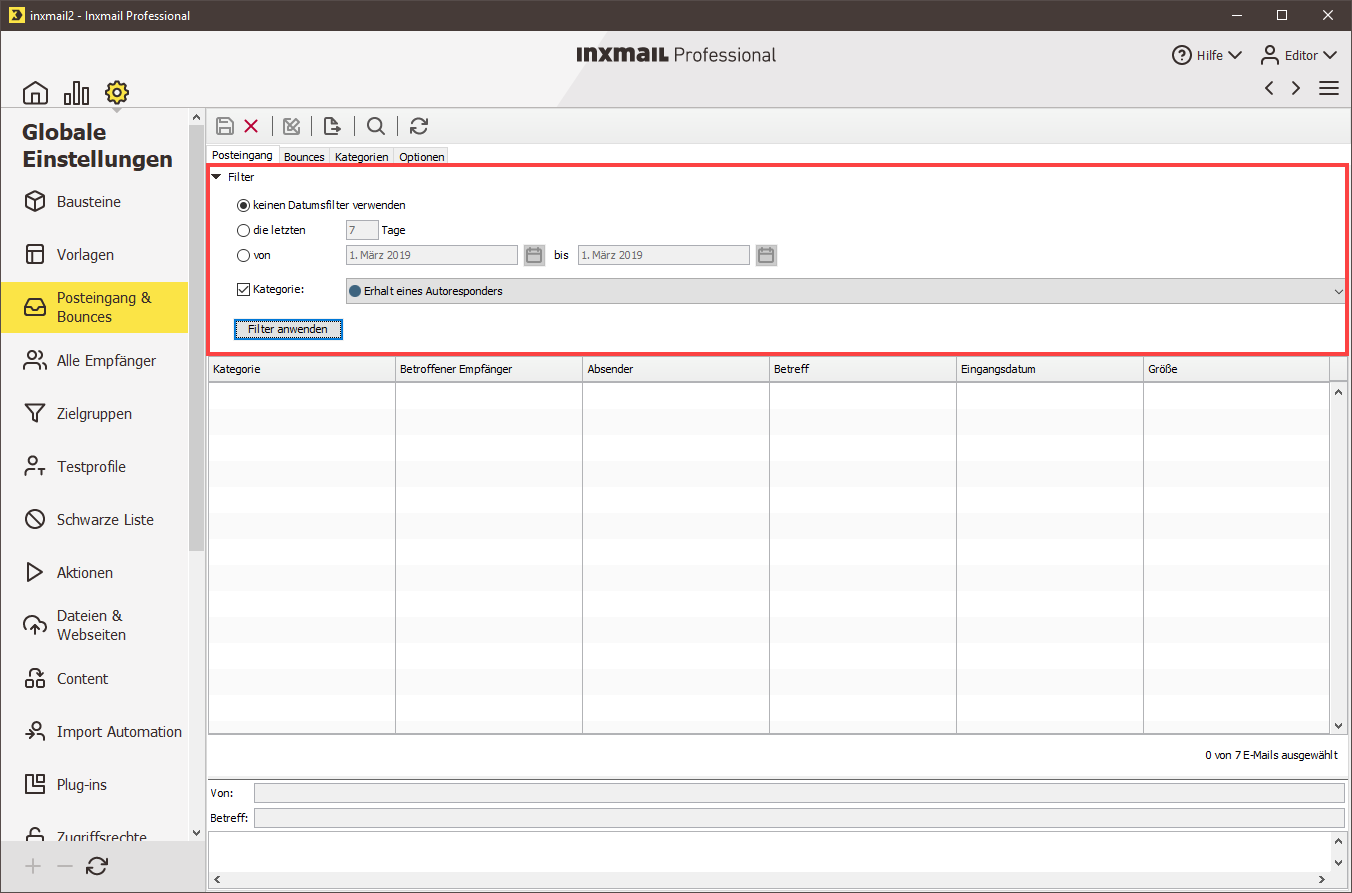Schritt für Schritt
-
Klicken Sie auf den Reiter
 (
Globale Einstellungen) > Agent
(
Globale Einstellungen) > Agent
 Posteingang & Bounces > Reiter
Posteingang.
Posteingang & Bounces > Reiter
Posteingang.
In der Tabelle erscheinen die Rückläufer, die nach Ihren versandten Mailings eingegangen sind. Zu jedem Rückläufer werden folgende Informationen angezeigt:
- Kategorie, in die Inxmail Professional den Rückläufer automatisch eingestuft hat (Antworten, Beschimpfungen, Spam und Autoresponder)
- Empfänger, an den das Mailing gesendet wurde
- Absender und Betreff des Rückläufers
- Datum, an dem der Rückläufer in Inxmail Professional eingegangen ist und die Größe des Rückläufers
Wenn Sie den Rückläufer in der Tabelle wählen, sehen Sie weitere Informationen, z.B. den E-Mail-Inhalt des Rückläufers.
-
Um die in der Tabelle angezeigten Rückläufer zu filtern, klicken Sie auf die Schaltfläche Filter.
Der Filterbereich wird aufgeklappt.
Sie können einen oder mehrere der folgenden Filter einstellen:
- Rückläufer nach Datum filtern (d.h. es sollen nur die Rückläufer in der Tabelle erscheinen, die in den letzten „X" Tage bzw. in einem bestimmten Zeitraum aufgetreten sind)
- Rückläufer nach Kategorien filtern (d.h. es sollen nur die Rückläufer einer bestimmten Kategorie in der Tabelle erscheinen, z.B. der Kategorie „Spam").
- Um Ihre Filtereinstellungen zu übernehmen, klicken Sie auf Filter anwenden.
- Die Tabelle enthält nur noch die Rückläufer, die mit Ihren Filtereinstellungen übereinstimmen.
Inxmail Professional:
2 Nutzungsmöglichkeiten
Je nachdem, welchen Vertrag Du hast, nutzt Du Inxmail Professional auf unterschiedliche Art.
-
Als Teil der Inxmail Plattform: Du verwendest Newsletter & Kampagnen als primäres Tool für Newsletter-Erstellung und Versand. Inxmail Professional dient Dir lediglich als Empfänger-Datenbank und Konfigurationstool im Hintergrund.
Wir setzen stetig neue Funktionen in "Newsletter & Kampagnen" um. Schau doch mal im Bereich Newsletter & Kampagnen nach, ob es Deine gesuchte Funktion vielleicht schon dort gibt.
-
Im Vollumfang: Du verwendest das Legacy-Tool Inxmail Professional als Dein primäres Tool für Newsletter-Erstellung und Versand.
Nicht gefunden, was Du gesucht hast?
-
Gib uns Feedback.